word2007怎么做表格 制作步骤
时间:2022-02-25 10:47:26
word2007是一款功能强大的电脑办公软件。我们在使用的过程中会遇到各种问题,比如说可以在里面制作表格,要是不知道怎么操作的话可以看看下面的教程。
打开Word 2007,点击"插入"选择卡中的"表格下拉列表",然后在出现的图示表格中随意滑动来确定要绘制的表格的大小,最后点击以完成单元格的绘制工作。
也可以通过设置窗口来实现表格的插入。具体方法:点击“插入”选项卡中的“表格”,从其下位列表中选择“插入表格”,在弹出的对话框中输入“列数:5,行数:3”,也可实现同样的插入表格操作。
如果想要在当前表格中插入行或列,只需要将光标放在想要插入行或列的位置,然后点击“布局”选项卡中的“行和列”区域中相应的内容即可。
如果想要合并当前表格中某些单元格,只需要将光标放在想要插入行或列的位置,然后点击“布局”选项卡中的“合并单元格即可。
可以利用“设计”选项卡中的“绘制表格”操作来手动绘制表格。
以上就是小编为大家带来的关于word2007制作表格介绍,希望能够对你有一定帮助,有任何问题可以给小编进行留言。

word2007是一款来自微软推出的办公软件。我们在使用的过程中会遇到各种问题,比如说可以在表格里面进行求和,要是不知道怎么操作的话可以看看下面的教程。
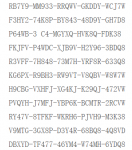
word2007密钥是什么?word2007文档是office办公软件里边最经典的一个版本但是需要word2007密钥进行激活才能使用,下面小编就将word2007密钥分享给大家。 工具/原料: 系统版本:win7旗舰版 品牌型
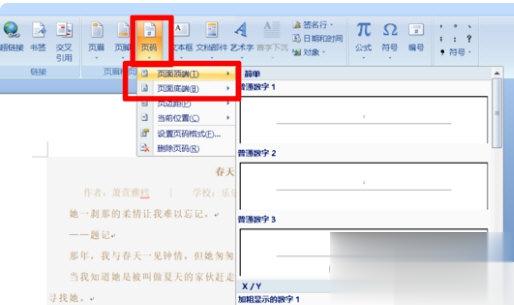
word2007是一款非常优秀的电脑办公软件。相信大家平时都有在使用,那么你知道怎么在里面进行设置页码页数吗,要是不知道怎么操作的话可以看看下面的教程。 1、首先打开一个编辑好的文档; 2、点击进入插入,选择页码; 3、在页码下拉列表框中,指定是将页码插入页面顶

word2007是一款功能强大的电脑办公软件。我们在使用的过程中会遇到各种问题,比如说可以在里面制作表格,要是不知道怎么操作的话可以看看下面的教程。
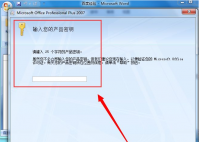
有使用过Microsoft Office 2007的用户大部分都会觉得Office 2007的窗口页面比以前的版本更加漂亮了,而且这个版本的设计比以前的版本更加完整一些,可以提高我们的工作效率等等。但是我们要

Word2007是一款来自微软推出的办公软件。用户可以在这里对文字进行处理,而且还可以在这里进行打印,那么你知道怎么双面打印吗?要是不知道怎么删除的话可以看看下面的教程。